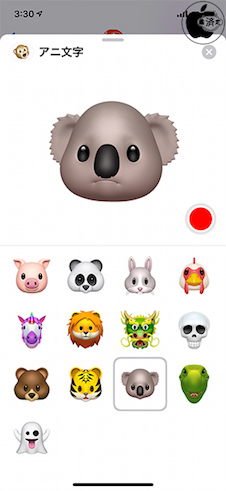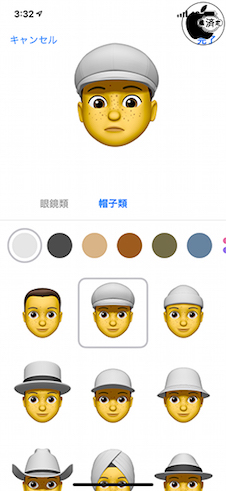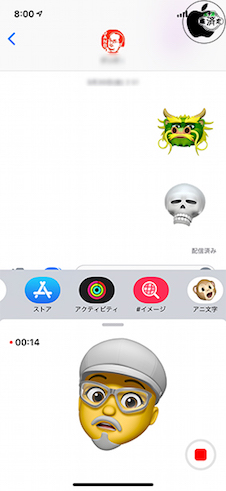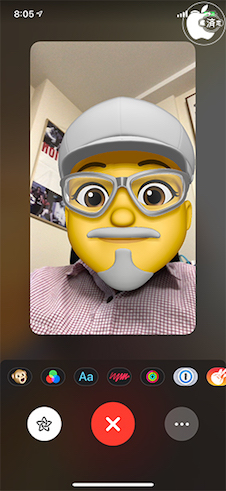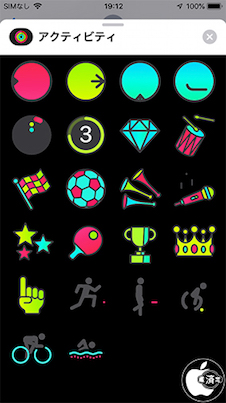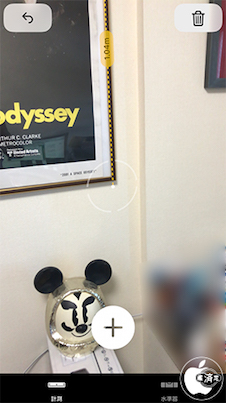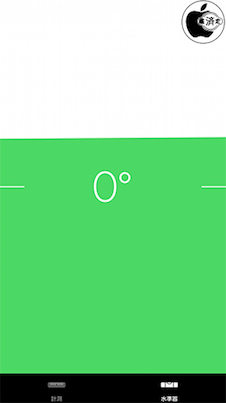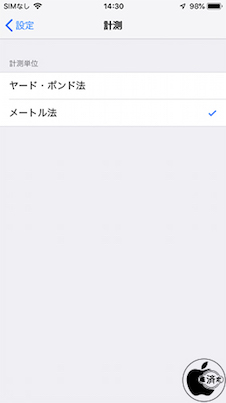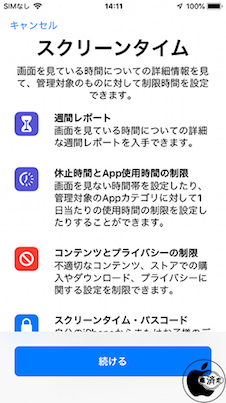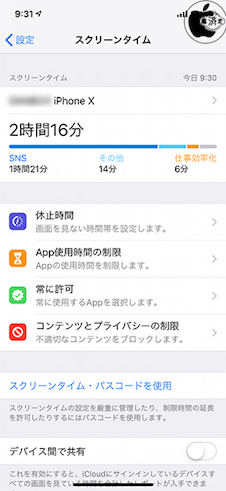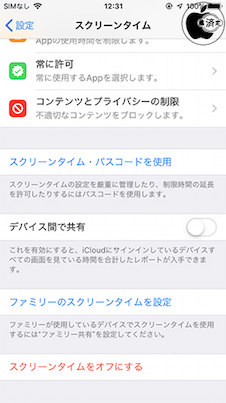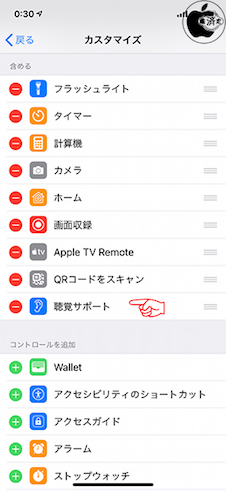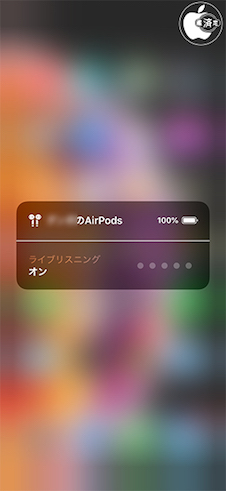iOS 12新機能と設定を1万字解説(1/5 ページ)
9月18日にリリースされたiOS 12に関する解説記事をMACお宝鑑定団が公開した。
ほぼ全機能を網羅した、1万字を超える大作だ。
新機能編、Siri編、カメラ編、ユーザーインタフェース編、既存アプリ・設定編に分けてお届けしよう。
※iOS 12別記事3本を追加(9月19日)
新機能編
- アニ文字が進化し、アバターを自作できる「ミー文字メーカー」も
- 縦横の長さをARで「計測」
- USDZに対応した「ARクイックルック」
- 「スクリーンタイム」の設定方法
- AirPodsの「ライブ再生機能」
- Face IDの2つの顔 iOS 12で可能に(別記事)
- iOS 12なら3D Touch非搭載でも文字入力の「長押しトラックパッド」可能に(別記事)
- iPhone XSとXS Max、iOS 12に専用設定項目(別記事)
Siri編
- 「Siriショートカット」を使えない機種
- Siriが提案するアプリ、出番が増える
- Siriで日英翻訳が可能に
- パスワードアクセスもSiriで
カメラ編
- RAW画像をネイティブ編集
- リアルタイム映像に「カメラエフェクト」
- 機械学習で「おすすめの写真」を提案
- 写真の顔認識で共有する相手をリスト表示
- 写真のより細かい検索が可能に
- アルバムがリスト表示される場合
- SDカードカメラリーダーでの写真・動画読み込みが改善
ユーザーインタフェース編
- 「通知のグループ化」で重要なチェックが簡単に
- iPadのコントロールセンター呼び出しがiPhone Xライクに
- 「Haptic touch」を応用した通知一括削除
- 「Appスイッチャー」呼び出しジェスチャー増える
既存アプリ・設定編
- iCloud同期、ロスレス、自動消去に対応した「ボイスメモ」
- iPadにも「ボイスメモ」標準搭載
- iBooks改め「Apple Books」
- Safariがファビコン表示で分かりやすく
- スキップボタンが可変になった「Podcast」
- iPadにも対応した「株価」
- グラフ表示されるようになった「バッテリー使用状況」
- 「ベッドタイム」と「おやすみモード」が連携
- iOSアップデートが夜間自動実行可能に
- 「グループFaceTime」はまだ
- Apple Newsは改良されたがまだ日本では使えず
- Apple Musicで歌詞で曲検索できるようになったが日本ではまだ
まずは注目の新機能「ミー文字」「AR計測」「スクリーンタイム」から。
アニ文字が進化し、アバターを自作できる「ミー文字メーカー」も
Face IDが搭載されたiPhoneで使用可能な「アニ文字」に、コアラ、トラ、ゴースト、ティラノサウルスが追加された。
顔を追跡する機能が進化し、舌を出したりウインクするのを認識するようになった。
アバター作成可能な「ミー文字」機能も追加されている。
アニ文字画面に表示される「+」ボタンをタップすると、ミー文字作成が行える「ミー文字メーカー」が表示される。
肌、ヘアスタイル、顔の形、目、眉毛、鼻と唇、耳、顔ひげ、眼鏡類、帽子類から細かく選ぶことが可能。
アニ文字の動画記録時間は、iOS 11では最長10秒間録画だったが、iOS 12からは最長30秒間録画に延びている。
iMessage 対応 Appのブラウズを押すと拡大表示されるようになり、アプリを押しやすくなった。
FaceTimeのカメラエフェクトで、自分の顔をリアルタイムでアニ文字、ミー文字に変身させることが可能になった。
フィルタ、テキストエフェクト、iMessageステッカーパック、図形も使用できる。
iMessage用アクティビティステッカーがリニューアルしている。デザインが新しくなり、22種類増えている。
縦横の長さをARで「計測」
iOS 12から、iPhoneまたはiPadのカメラを使って、オブジェクトや平面の縦横両方を計測したり、四角形のオブジェクトのサイズを自動的に検知することができる「計測」アプリが追加されている。これはARKit 2を使用したアプリだ。
計測するための下準備として、iPhoneを水平にして、ARKitマーカーが表示されるまでゆっくり動かす。
次に計測したい物に対してiPhoneのiSightカメラを向ける。
中央に点が表示される円が表示されたら、計測したい物の端に合わせ「+」ボタンをタップ。
次にもう一方の物の端に円を合わせ「+」ボタンをタップ。
すると端と端までの長さが表示される。
水準器タブをタップすると、iPhoneを使って水平を計ることも可能だ。以前、水準器は、コンパスの機能として搭載されていた。
設定>計測では、計測単位として「ヤード・ポンド法」「メートル法」のどちらかを選ぶことが可能。
USDZに対応した「ARクイックルック」
3D/ARフォーマット「USDZ」表示に対応した「ARクイックルック」機能が搭載されている。
USDZファイルをワイド表示するにあたり、iPhone 7 Plus、iPhone 8 Plus、iPhone X、iPad Pro (12.9-inch) といった搭載メモリサイズが大きいデバイスで使用した方がパフォーマンスは良くなる。
Safariで、Appleが公開する「AR Quick Lookギャラリー」にアクセスし、3DオブジェクトをARに組み込んでテストすることが可能だ。
なお、USDZファイルは、100kポリゴンまで、ワンセットのテクスチャは2048 x 2048 PBRまで、アニメーション10秒といった制限がある。
「スクリーンタイム」の設定方法
画面を見ている時間についての詳細情報を見て、管理対象のものに対して制限時間を設定できる「スクリーンタイム」が追加されている。
自分または子供のiPhone用として、アプリを使ったりウェブサイトを見ている時間や、デバイスの全体的な利用時間について一段と深く理解できるようにする新しい機能だ。
この機能により、iPhoneとiPad上での時間の使い方を選び、その時間を最大限に活用できるようになる。
子供用の場合、ペアレンタルコントロールとして機能。
画面を見ている時間についての詳細な週間レポートを入手できる。
休止時間は、画面を見ない時間帯を設定。
App使用時間の制限は、特定のアプリの使用時間を制限する。
常に許可は、常に使用するアプリを選択。
コンテンツとプライバシーの制限は、不適切なコンテンツをブロックする。
スクリーンタイムの設定を厳重に管理したり、制限時間の延長を許可したりするにはパスコードを使用する制限を付加することができる。
iCloudにサインインしているデバイス全ての画面を見ている時間を合計したレポートが入手できる「デバイス間で共有」の設定が行える。
家族が使用しているデバイスでスクリーンタイムを使用するための「ファミリーのスクリーンタイムを設定」も用意されている。
AirPodsの「ライブ再生機能」
これまで、Made for iPhone補聴器に、iPhone、iPad、iPod touchを音を送るリモートマイクとして利用できる「ライブ再生機能」が装備されていたが、iOS 12から、このライブ再生機能を、AirPodsでも利用可能になった。
設定>コントロールセンター>カスタマイズで「聴覚サポート」を追加する。
アクセシビリティの項目にはないので、ちょっと探しにくい。
次に、AirPodsが接続されている状態で、コントロールセンターに表示されている「耳アイコン」ボタンをタップ。
AirPodsの下に「ライブリスニング」が表示されていたらタップしてオンにする。
会話相手の前にiPhone、iPad、iPod touchを置くことで、リモートマイクとして使用できる。
追記分(別記事)
- Face IDの2つの顔 iOS 12で可能に(別記事)
- iOS 12なら3D Touch非搭載でも文字入力の「長押しトラックパッド」可能に(別記事)
- iPhone XSとXS Max、iOS 12に専用設定項目(別記事)
Siri編
Copyright (C) 1998 Mac Treasure Tracing Club. All rights reserved.
Special
PR